はじめに
このドキュメントでは、Expressway 上の Cisco Meeting Server(CMS)WebRTC の設定およびトラブルシューティングの手順について説明します。
前提条件
要件
次の項目に関する知識があることが推奨されます。
- Expressway X12.6.1以降(x12.6.1以降は、Exp TURN動作の変更により、CMS 2.9.2以降でのみ動作可能)
- CMS サーバ 2.9.3 以降
- ネットワーク アドレス変換(NAT)
- NATのリレー(TURN)を使用したトラバーサル
- NAT用のセッショントラバーサルユーティリティ(STUN)
- ドメイン ネーム システム(DNS)
設定の要件
- ExpresswayでMobile and Remote Access(MRA)関連の基本設定(UCトラバーサルゾーン、SSHトンネル)がすでに有効になっており設定されている必要があります。MRAのガイドについてはここをクリックしてください。
- CMS 2.9.x(WB)、XMPP、およびCallBridgeが設定され、CMSで有効になっている場合は、設定ガイドを参照してください。
- TURN オプション キーが Expressway-E にインストールされている.
- [ファイアウォール(Firewall)] で TCP ポート 443 をパブリック インターネットからの入力と Expressway-E のパブリック IP アドレスへの出力に開放.
- TCP および UDP ポート 3478(TURN 要求)が、パブリック インターネットから Expressway-E のパブリック IP アドレスへのファイアウォールで開かれている.
- TCP 3478は、CMS APIの「turnservers」でtcpPortNumberOverrideが3478に設定されている場合にのみ必要です。
- ファイアウォールでCMSからExpressway-EのプライベートIPアドレスに対してUDPポート3478(TURN要求)がオープンされました(Expressway-EでデュアルNICを使用している場合)。
- CMS 2.9.2以前ではExp Eにバインディングリクエストを送信し、2.9.3以降ではAllocateリクエストを送信
- webbridgeの参加URLの外部DNSレコード(Expressway-Eのパブリック側のIPアドレスに解決可能)。
- webbridgeサーバのIPアドレスに解決可能なJoin URLの内部DNSレコード。
- X12.5.2以前のバージョンを実行している場合は、Expressway-EのパブリックIPアドレスの外部ファイアウォールでNATリフレクションが許可されていることを確認します。設定の例については、ここをクリックしてください。X12.5.3では、スタンドアロンのExpresswayには必要なくなりました。
- TURNにポート443を使用する場合は、外部ファイアウォール上のメディアに対してUDPポート3478を開く必要があります。
注意:TCPポート443が有効になっていると、ExpresswayはTCPポート3478で応答できなくなります。
注:Jabber Guestサービスに使用されるExpresswayペアは、CMS WebRTCプロキシサービスには使用できません。
注:以前のバージョンから3.0以降にアップグレードする場合は、「Cisco Meeting Server 2.9から3.0への円滑なアップグレードのためのガイダンス」を参照してください。
使用するコンポーネント
このドキュメントは、特定のソフトウェアおよびハードウェアのバージョンに限定されるものではありませんが、ソフトウェアの最小バージョン要件を満たす必要があります。
- CMS アプリケーション プログラミング インターフェイス(API)
- Expressway
- CMS サーバ
このドキュメントの情報は、特定のラボ環境にあるデバイスに基づいて作成されました。このドキュメントで使用するすべてのデバイスは、クリアな(デフォルト)設定で作業を開始しています。本稼働中のネットワークでは、各コマンドによって起こる可能性がある影響を十分確認してください。
背景説明
WebRTCプロキシのサポートはバージョンX8.9.2からExpresswayに追加されました。これにより、オフプレミスユーザはCisco Meeting Server Web Bridgeを参照できます。
外部クライアントおよびゲストで、サポート対象ブラウザ以外のソフトウェアを必要とせずに、スペースの管理やスペースへの参加ができます。サポート対象のブラウザの一覧についてはここをクリックしてください。
2021年2月5日の時点で、CMS 3.1.1でサポートされているブラウザは次のとおりです。
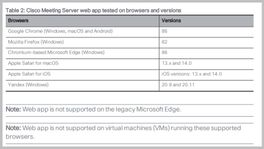
設定
ネットワーク図
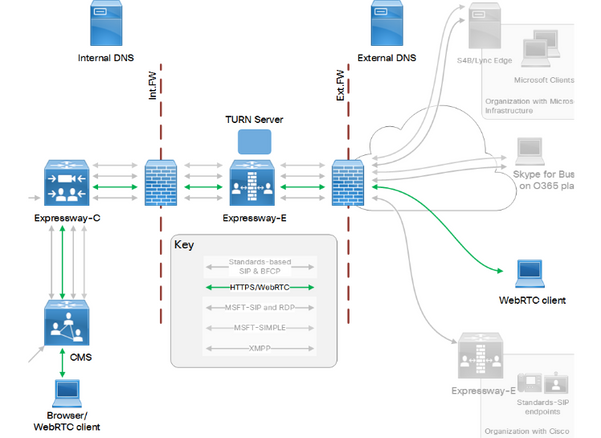
この図は、CMS WebRTCのWebプロキシの接続フローの例を示しています(Exp IPポート使用設定ガイドから)。
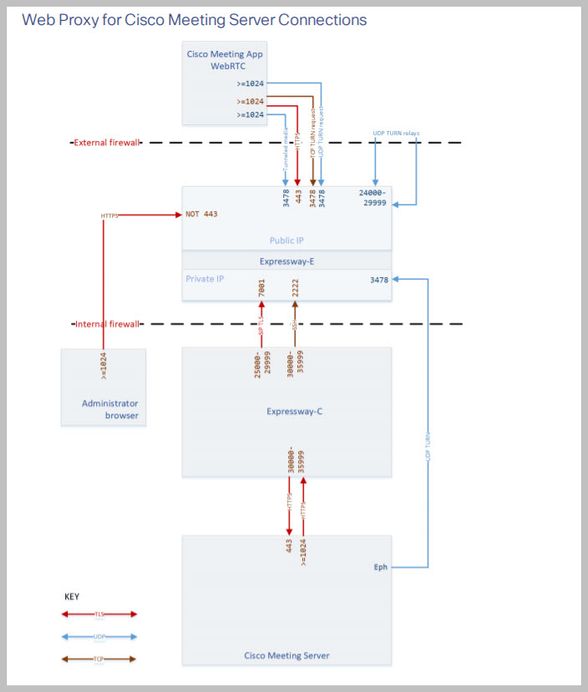
注:X12.5.2以前のバージョンを実行している場合は、Expressway-EおよびパブリックIPアドレスに対してNATリフレクションを許可するように外部ファイアウォールを設定する必要があります(ファイアウォールは通常、送信元と宛先のIPアドレスが同じパケットを信頼しません)。X12.5.3では、スタンドアロンのExpresswayには必要なくなりました。
設定手順
ステップ 1:CMS WBのExpressway-Cへの統合
a. Configuration > Unified Communication > Cisco Meeting Serverの順に移動します。
b. Meeting Server Web Proxyを有効にします。
c. ゲストアカウントクライアントURIフィールドに参加URLを入力します。
d. Saveをクリックします。
e. CMS参加URLをサブジェクト代替名(SAN)としてExpressway-Eサーバ証明書に追加します。『Cisco VCS Certificate Creation and Use Deployment Guide』を参照してください。
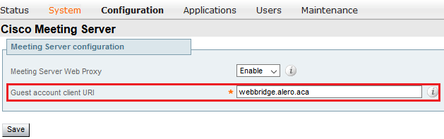
ステップ 2:Expressway-EでTURNを有効にし、認証クレデンシャルをローカル認証データベースに追加する
a. Configuration > Traversal > TURNの順に移動します。
b. TURNサービスをoffからonの間で有効にします。
c. Configure TURN client credentials on local databaseの順に選択し、クレデンシャル(ユーザ名とパスワード)を追加します。
注:Expressway-Eのクラスタがあり、それらすべてをTURNサーバとして使用する場合は、すべてのノードで有効にしてください。API経由で2つの個別のturnServerインスタンスを設定し、それらをクラスタ内の各Expressway-Eサーバをポイントする必要があります(ステップ4に示す設定プロセスに従って、1つのExpressway-Eサーバのプロセスを示します。2つ目のturnServerの設定も同様で、対応するIPアドレスと他のExpressway-Eサーバのturnクレデンシャルのみを使用します)。
注:TCP/HTTPSトラフィック用にExpresswayの前でネットワークロードバランサを使用できますが、TURNメディアはクライアントからTURNサーバのパブリックIPに送信する必要があります。TURNメディアはネットワークロードバランサを通過できません
ステップ 3:Expressway-Eの管理ポートの変更
Webrtc接続はTCP 443で受信されますが、Exp 12.7では443に使用できる新しい専用管理インターフェイス(DMI)が導入されているため、この手順が必要です。
a. System > Administrationの順に移動します。
b. Web server configurationで、ドロップダウンオプションからWeb administrator port を445に変更し、Saveをクリックします。
c. WebRTCプロキシサービスに使用するすべてのExpressway-Eで手順3a ~ 3bを繰り返します。
注:WebRTCクライアントは443を使用するため、管理ポートを変更することをお勧めします。WebRTC ブラウザがポート 80 にアクセスしようとすると、Expressway-E は接続を 443 にリダイレクトします。
ステップ 4:メディアNATトラバーサル用のTURNサーバとしてExpressway-EをCMSサーバに追加する
CMS 2.9.x以降では、Configuration —> APIメニューを使用してturnサーバを追加します。
- serverAddress:(ExpresswayのプライベートIPアドレス)
- clientAddress:(ExpresswayのパブリックIPアドレス)
- タイプ:(expressway)
- ユーザ名:(ステップ2cで設定)
- パスワード:(ステップ2cで設定したとおりに)
- tcpPortNumberOverride: 3478
d. TURNに使用するすべてのExpressway-Eサーバに対してステップ4cを繰り返します。
次の図に、設定手順の例を示します。
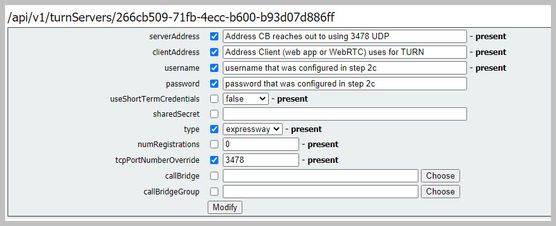
確認
ここでは、設定が正常に機能しているかどうかを確認します。
ステップ 1:Expressway-C で WB が正しく統合されたことを確認する
a. Configuration > Unified Communication > Cisco Meeting Serverの順に移動します。WBのIPアドレスを確認する必要があります。
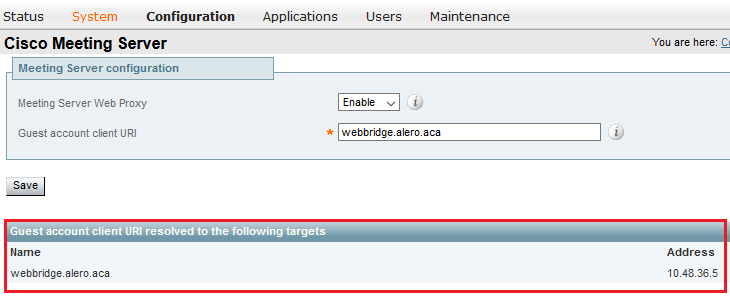
b. Configuration > Unified Communication > HTTP allow list > Automatically added rulesの順に移動します。これがルールに追加されたことを確認します。
Meeting Server web bridges https 443 Prefix / GET, POST, PUT, HEAD, DELETE
Meeting Server web bridges wss 443 Prefix / GET, POST, PUT, HEAD, DELETE
注:ルールは単にWBへのHTTPSトラフィックのプロキシを許可するためのものであり、必ずしもユニファイドコミュニケーションのために許可されているわけではないため、検出されたノード内にWBがあると想定されていません。
c. WB FQDNのセキュアシェル(SSH)トンネルがExpressway-CからExpressway-Eへの接続に対して構築されており、アクティブであることを確認します。Status > Unified Communications > Unified Communications SSH tunnels statusの順に移動します。WBのFQDNが表示され、ターゲットがExpressway-Eである必要があります。
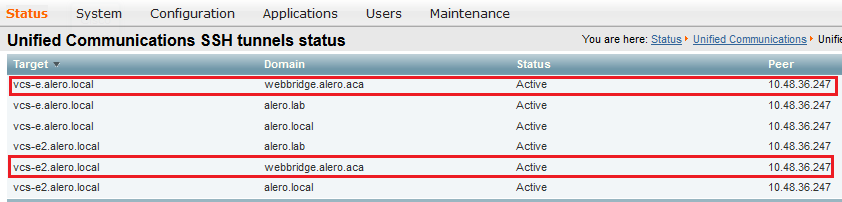
ステップ 2:TURNサーバがCMSサーバに追加されたことを確認する
CMS APIメニューでturnサーバを検索し、それぞれをクリックします。各オブジェクトには、ステータスを確認するためのリンクがあります。
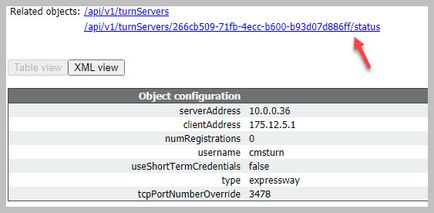
出力に表示される情報に、TURN サーバに関連するミリ秒(Ms)単位のラウンドトリップ時間(RTT)が含まれています。この情報は、使用する最適な TURN サーバの CB を選択するうえで重要になります。
ステップ 3:通話中のTURNリレーの使用状況の確認
WebRTCクライアントを使用して行われたライブコールで、ExpresswayのTURNメディアリレーのステータスを確認できます。Status > TURN relay usageの順に移動し、viewを選択します。
トラブルシュート
便利なツール:
- ブラウザからのHARファイル(ChromeまたはFirefoxでHARファイルを生成する方法)
- ブラウザのWebRTC内部ダンプ – chrome://webrtc-internalsまたはedge://webrtc-internals - Joinが試行されるとすぐにダンプを作成します。
- ブラウザのコンソールログも役立ちます。
- クライアント、Exp E、Exp C、およびCMSからのWiresharkキャプチャ
- Exp E network.http.trafficserverデバッグは、websocketのトラブルシューティングに役立ちます。
外部 WebRTC クライアントは接続しているが、メディアがない(ICE 障害のため)
このシナリオでは、RTCクライアントはコールIDをjalero.spaceに解決できますが、自分の名前を入力してJoin callを選択すると、次の図に示すようにクライアントにConnectingと表示されます。
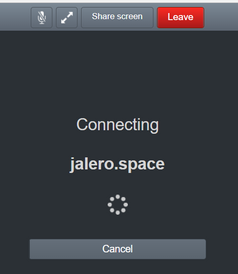
約 30 秒後に、最初の WB ページにリダイレクトされます。
トラブルシューティングを行うには、次の手順を実行します。
- コールを試みたときにRTCクライアントでwiresharkを起動し、障害が発生したらキャプチャを停止します。
- この問題が発生した後、CMSイベントログを確認します。
CMS WebAdminでLogs > Event logsの順に移動します。
- stunを使用してWiresharkトレースをフィルタリングします。例:

Wireshark トレースで、クライアントが設定されたクレデンシャルを使用して Allocate 要求をポート 3478 上の Expressway-E TURN サーバに送信していることがわかります。
1329 2017-04-15 10:26:42.108282 10.55.157.229 10.48.36.248 STUN 186
Allocate Request UDP user: expturncreds realm: TANDBERG with nonce
サーバは Allocate エラーで応答します。
1363 2017-04-15 10:26:42.214119 10.48.36.248 10.55.157.229 STUN 254
Allocate Error Response user: expturncreds with nonce realm: TANDBERG UDP error-code: 431
(*Unknown error code*) Integrity Check Failure
または
3965 2017-04-15 10:34:54.277477 10.48.36.248 10.55.157.229 STUN 218
Allocate Error Response user: expturncreds with nonce realm: TANDBERG UDP error-code: 401
(Unauthorized) Unauthorized
CMSログに、次のログメッセージが表示されます。
2017-04-15 10:34:56.536 Warning call 7: ICE failure 4 (unauthorized - check credentials)
ソリューション:
CMSで設定されているTURNクレデンシャルをチェックし、それがExpressway-Eローカル認証データベースで設定されているものと一致することを確認します。
外部 WebRTC クライアントが Join Call オプションを取得しない
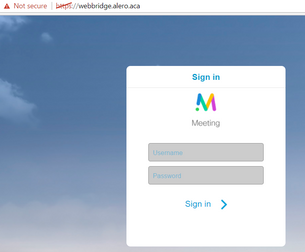
コールブリッジの [Status] > [General] ページに、以下のように表示されます。
2017-04-15 12:09:06.647 Web bridge connection to "webbridge.alero.aca" failed (DNS failure)
2017-04-15 12:10:11.634 Warning web bridge link 2: name resolution for "webbridge.alero.aca" failed
2017-04-15 11:55:50.835 Info failed to establish connection to web bridge link 2 (unknown error)
ソリューション:
- CallbridgeがJoin URLをwebbridge FQDNに解決できることを確認します(CallbridgeはこれをExpressway-EのIPアドレスに解決できません)。
- コマンド dns flush を使用して、コマンド ライン インターフェイス(CLI)経由で、コールブリッジ上の DNS キャッシュをフラッシュします。
- WB がコールブリッジ サーバ証明書(発行元ではなく)を信頼していることを確認します。
外部 WebRTC クライアントが cospace への接続時に(ロード中のメディアで)スタックし、WB の最初のページにリダイレクトされる
ソリューション:
- CMSがCBドメインの内部ネットワークで_xmpp-client SRVレコードを解決できること、およびWebRTC接続が内部で機能することを確認します。
- 外部クライアントとの接続を試みている間に、クライアントでWiresharkキャプチャを収集し、Expressway-Eでtcpdumpを含む診断ログを収集します。
Maintenance > Diagnostics > Diagnostic loggingの順に移動し、Start new logを選択する前に、次の図に示すようにTake tcpdump while loggingにチェックマークが入っていることを確認します。
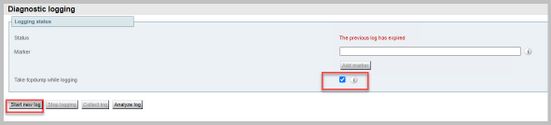
注:障害が発生したコールを再現する前に、クライアントのデバイスのWiresharkキャプチャとExpressway-Eのロギングが開始されていることを確認してください。障害が発生したコールが再現されたら、Expressway-E でのロギングとクライアントでのキャプチャを停止してダウンロードします。
- Expressway-Eからダウンロードしたログバンドルを解凍し、パブリック側インターフェイスで取得した.pcapファイルを開きます。
- stunを使用して両方のパケットキャプチャをフィルタリングします。
- 次に、外部クライアントからExpressway-EパブリックIPアドレスへのバインディング要求を探して右クリックし、Follow > UDP Streamの順に選択します。
- 通常、クライアントからのバインディング要求の宛先ポートは24000 ~ 29999の範囲にあり、これはExpressway-E上のTURNリレーポートの範囲です。
- クライアント側でバインディング要求に対する応答が受信されない場合、要求が到着しているかどうかをExpressway-Eのキャプチャで確認します。
- 要求が着信していて、Expressway-Eがクライアントに応答している場合は、外部FWが発信UDPトラフィックを許可しているかどうかを確認します。
- 要求が届かない場合は、FWをチェックして、前述のポート範囲がブロックされていないことを確認します。
- Expressway-Eが、スタティックNATモードが有効なデュアルネットワークインターフェイスコントローラ(DUAL-NIC)を使用して導入され、X12.5.2以前である場合は、NATリフレクションが外部FWでサポートされ、設定されていることを確認します。X12.5.3では、スタンドアロンのExpresswayでは必要なくなりました。
外部 WebRTC クライアントが cospace に参加できず、警告が表示される(接続不可 - 後でやり直す)
このシナリオでは、RTCクライアントはコールIDをjalero.spaceに解決できますが、自分の名前を入力してJoin callを選択すると、すぐにUnable to connect - try again laterという警告が表示されます。
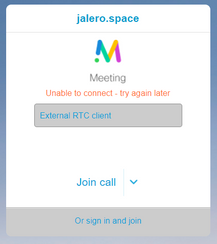
ソリューション:
CMS が内部ネットワークで常に CB ドメインの _xmpp-client SRV レコードを解決できることを確認します。
関連情報
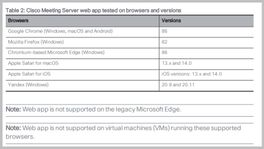
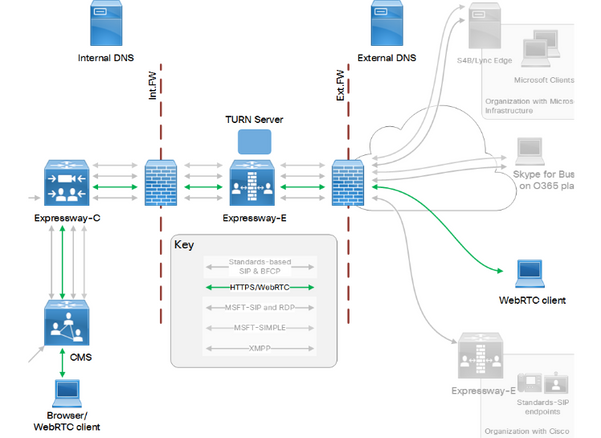
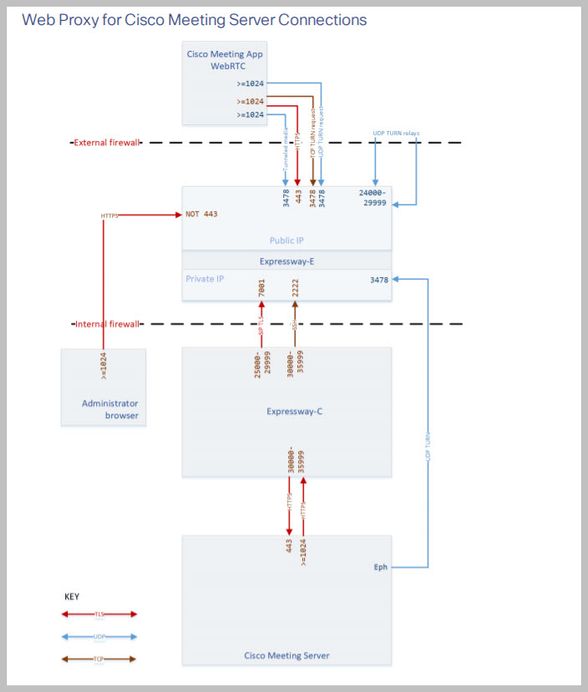
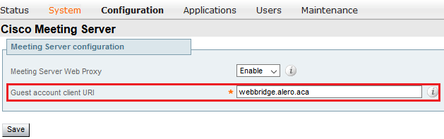
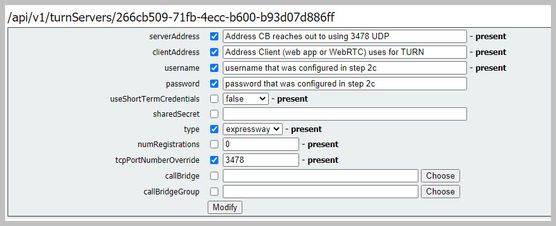
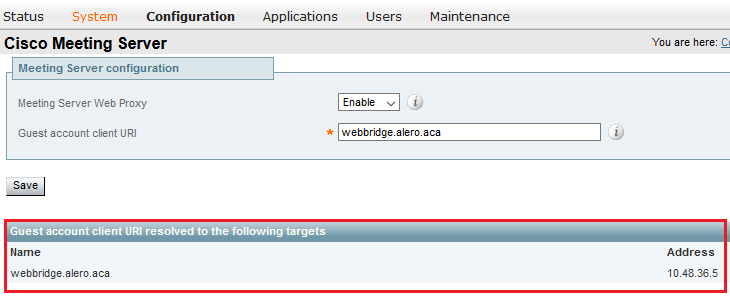
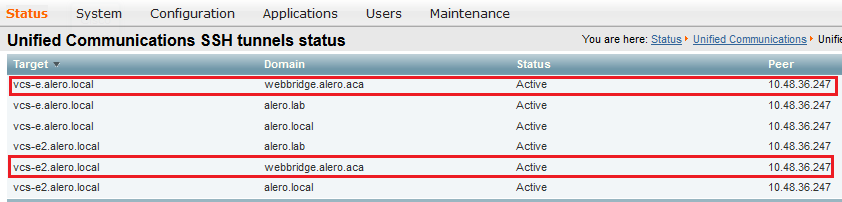
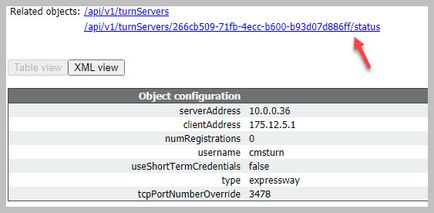
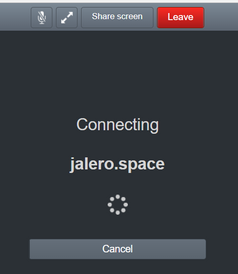

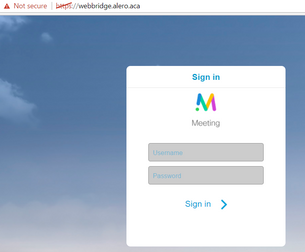
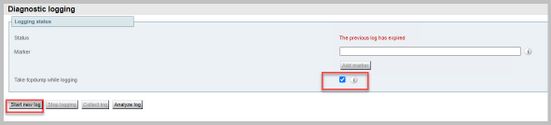
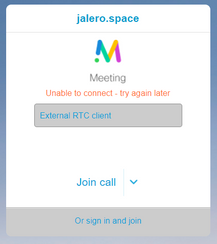
 フィードバック
フィードバック